|
TOP NOËL 2019


Merci beaucoup Nines de m'avoir invité à traduire tes tutoriels en français et en anglais.

Le tutoriel à été traduit avec Corel12 et CorelX17 mais il peut également être exécuté avec les autres versions.
Suivant la version utilisée, vous pouvez obtenir des résultats différents.
Depuis la version X4, la fonction Image>Miroir a été remplacée par Image>Renverser horizontalement,
et Image>Renverser avec Image>Renverser verticalement.
Dans les versions X5 et X6, les fonctions ont été améliorées par la mise à disposition du menu Objets.
Avec la nouvelle version X7, nous avons à nouveau Miroir/Retourner, mais avec nouvelles différences.
Consulter, si vouz voulez, mes notes ici
Certaines dénominations ont changées entre les versions de PSP.
Les plus frequentes dénominations utilisées:

 traduction anglaise ici traduction anglaise ici
Vos versions ici

Una pallina-souvenir per il vostro Albero di Natale
Une boule-souvenir pour votre Arbre de Noël

Nécessaire pour réaliser ce tutoriel:
Matériel ici
Renee_Tubes_Noel_2017
Tube calGuisPereNoel17112013 by Guismo
Tube 0_bd8a9_d358fecb_XL
Imagen casita 1587 de Internet
NoelVSP66 by Valy
Criss adorno Nav 33
Tube 8fca2c94 d/a
Tube e-Winter d/a
CHILI_DESINGS_Chistmas_Joy_rabbit
161-1615019_christmas-corner-border
patron estrellas_navidad
Monalekje mask 6
seleccion sel.nav80
(ici les liens vers les sites des créateurs de tubes)
Modules Externes
consulter, si nécessaire, ma section des filtres ici
Filters Unlimited 2.0 ici

N'hésitez pas à changer le mode mélange des calques et leur opacité selon les couleurs que vous utiliserez.
Placer la sélection dans le dossier Sélections.
Ouvrir le masque dans PSP et les minimiser avec le reste du matériel.
1. Ouvrir une nouvelle image transparente 950 x 400 pixels.
2. Placer en avant plan la couleur #8e0002,
et en arrière plan la couleur blanche #ffffff.
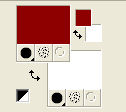
3. Effets>Modules Externes>Filters Unlimited 2.0 - Paper Textures - Mineral Paper,Limestone, par défaut.
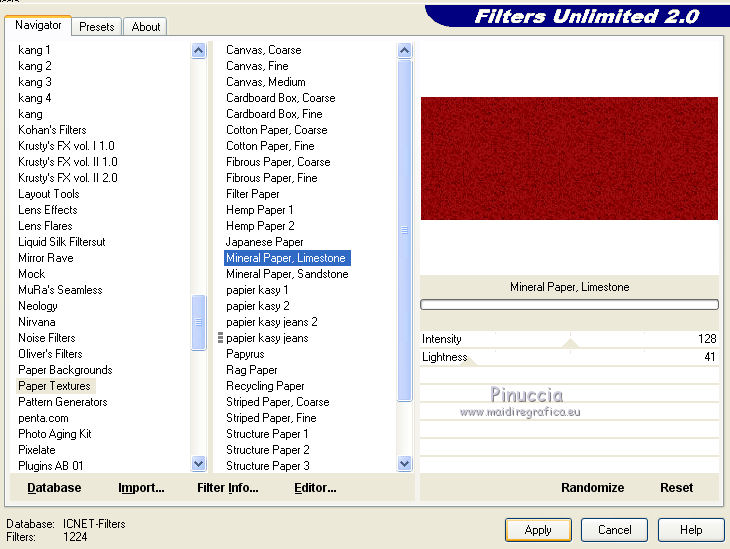
4. Calques>Nouveau calque raster.
Remplir  avec la couleur blanche #ffffff. avec la couleur blanche #ffffff.
5. Calques>Nouveau calque de masque>A partir d'une image.
Ouvrir le menu deroulant sous la fenêtre d'origine et vous verrez la liste des images ouvertes.
Sélectionner le masque Monaiekje mask 6.

Calques>Fusionner>Fusionner le groupe.
6. Sélections>Charger/Enregistrer une sélection>Charger à partir du disque.
Chercher et charger la sélection sel.nav80.nines.
Presser CANC sur le clavier 
Sélections>Désélectionner tout.
7. Activer l'outil Baguette magique 
et cliquer sur le premier cadre pour le sélectionner.
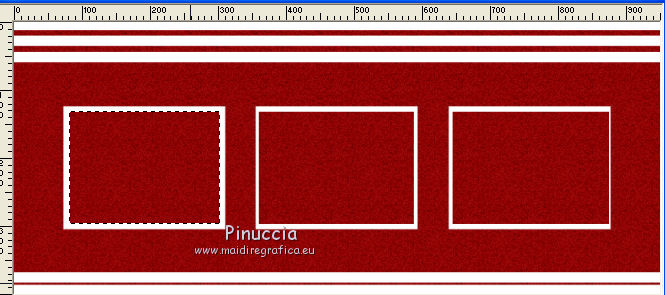
8. Calques>Nouveau calque raster.
Placer en arrière plan la couleur #1a5305.

Remplir  la sélection avec la couleur d'arrière plan. la sélection avec la couleur d'arrière plan.
Sélections>Désélectionner tout.
9. Ouvrir le tube 0_bd8a9_d358fecb_XL - Édition>Copier.
Revenir sur votre travail et Édition>Coller comme nouveau calque.
Image>Redimensionner, 1 fois à 50% et 1 fois à 70%, redimensionner tous les calques décoché.
Positionner  bien le tube sur le petit cadre bien le tube sur le petit cadre

10. Réglage>Luminosité et Contraste>Luminosité et Contraste.

11. Vous positionner sur le calque du masque
et cliquer sur le deuxième cadre avec la baguette magique 
12. Ouvrir l'image casita1587 - Édition>Copier.
Revenir sur votre travail et Édition>Coller comme nouveau calque.
Image>Redimensionner, 2 fois à 80%, redimensionner tous les calques décoché.
Positionner  bien l'image sur la sélection. bien l'image sur la sélection.
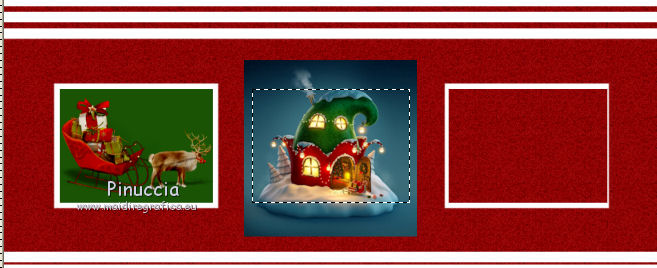
Sélections>Inverser.
Presser CANC sur le clavier.
Sélections>Désélectionner tout.
13. Vous positionner sur le calque du masque.
Sélectionner le troisième cadre avec la baguette magique 
Calques>Nouveau calque raster.
Remplir  avec la couleur d'arrière plan #1a5305. avec la couleur d'arrière plan #1a5305.
Garder sélectionné.
14. Calques>Nouveau calque raster.
Ouvrir le tube calGuisPereNoel17112013, effacer le watermark et Édition>Copier.
Revenir sur votre travail et Édition>Coller dans la sélection.

Sélections>Désélectionner tout.
15. Réglage>Luminosité et Contraste>Clarifier.
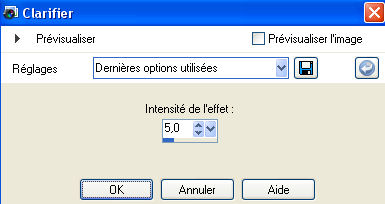
16. Vous positionner sur le calque du masque.
Calques>Agencer>Placer en haut de la pile.
16. Effets>Effets 3D>Ombre portée, couleur noire #000000.
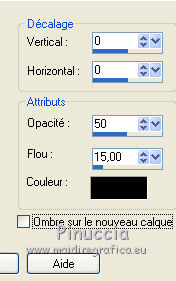
17. Calques>Fusionner>Calques visibles.
18. Image>Taille du support - 950 x 700 pixels.

19. Calques>Nouveau calque raster.
Calques>Agencer>Placer en bas de la pile.
Remplir  le calque avec la couleur d'avant plan #8e0002. le calque avec la couleur d'avant plan #8e0002.
20. Effets>Modules Externes>Filters Unlimited 2.0 - Paper Textures - Mineral Paper,Limestone, par défaut.
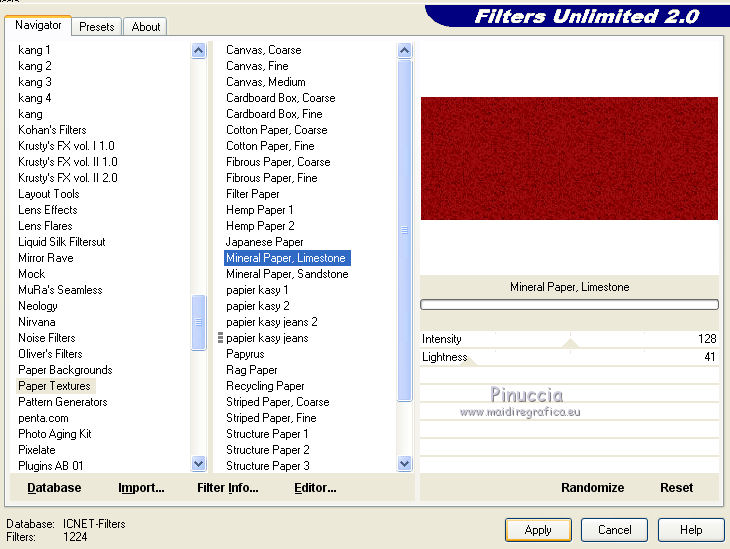
21. Vous positionner sur le calque du haut de la pile.
Ouvrir le tube 8fca2c94 - Édition>Copier.
Revenir sur votre travail et Édition>Coller comme nouveau calque.
Image>Redimensionner, à 80%, redimensionner tous les calques décoché.
Positionner  le tube au centre. le tube au centre.
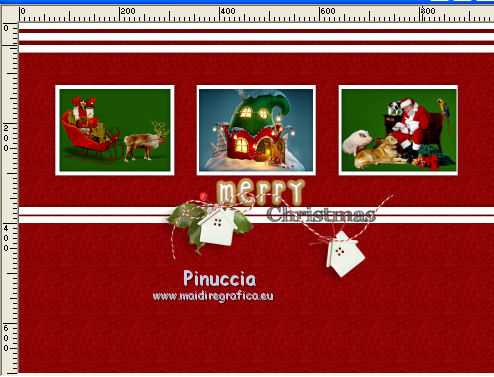
22. Effets>Effets 3D>Ombre portée, couleur #000000.
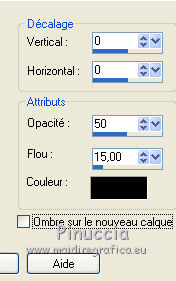
23. Ouvrir le tube NoelVSP66 - Édition>Copier.
Revenir sur votre travail et Édition>Coller comme nouveau calque.
Image>Redimensionner, à 70%, redimensionner tous les calques décoché.
Effacer le watermark.
Déplacer  le tube en bas, au centre, le tube en bas, au centre,
et déplacer le calque au dessous du calque Fusionné.

24. Effets>Effets 3D>Ombre portée, comme précédemment.
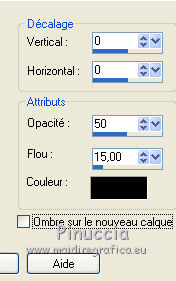
25.Vous positionner sur le calque du haut de la pile.
Ouvrir le tube Renee_Tubes_Noel_2017 - Édition>Copier.
Revenir sur votre travail et Édition>Coller comme nouveau calque.
Image>Redimensionner, 2 fois à 70%, redimensionner tous les calques décoché.
Déplacer  le tube en bas à gauche. le tube en bas à gauche.
Effets>Effets 3D>Ombre portée, comme précédemment.
26. Ouvrir le tube Criss adorno Nav 33 - Édition>Copier.
Revenir sur votre travail et Édition>Coller comme nouveau calque.
Image>Redimensionner, 2 fois à 50%, redimensionner tous les calques décoché.
Déplacer  le tube en bas à gauche. le tube en bas à gauche.

Effets>Effets 3D>Ombre portée, comme précédemment.
27. Ouvrir CHILI_DESINGS_Chistmas_Joy_rabbit - Édition>Copier.
Revenir sur votre travail et Édition>Coller comme nouveau calque.
Image>Redimensionner, à 50%, redimensionner tous les calques décoché.
Déplacer  le tube en bas à droite. le tube en bas à droite.
Effets>Effets 3D>Ombre portée, comme précédemment.
28. Ouvrir le tube e-Winter - Édition>Copier.
Revenir sur votre travail et Édition>Coller comme nouveau calque.
Déplacer  le tube en bas à droite. le tube en bas à droite.

Effets>Effets 3D>Ombre portée, comme précédemment.
29. Calques>Fusionner>Tous.
30. Image>Ajouter des bordures, 2 pixels, symétrique, couleur #ffffff.
Image>Ajouter des bordures, 40 pixels, symétrique, couleur d'avant plan #8e0002.
31. Activer l'outil Baguette magique 
et cliquer sur le bord rouge pour le sélectionner.
32. Placer la couleur d'avant plan sur Motif
et sélectionner le motif estrellas_navidad

Remplir  la sélection avec le motif. la sélection avec le motif.
33. Sélections>Inverser.
Effets>Effets 3D>Ombre portée, couleur noire #000000.

Sélections>Désélectionner tout.
34. Ouvrir le tube 161-1615019_christmas-corner-border - Édition>Copier.
Revenir sur votre travail et Édition>Coller comme nouveau calque.
Image>Redimensionner, à 50%, redimensionner tous les calques décoché.
Déplacer  le tube dans le coin en haut à gauche. le tube dans le coin en haut à gauche.
35. Effets>Effets 3D>Ombre portée, couleur noire #000000.
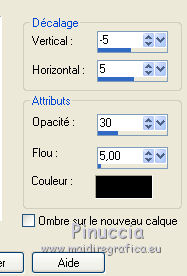
36. Calques>Dupliquer.
Image>Miroir.
37. Calques>Fusionner>Tous.
38. Image>Ajouter des bordures, 1 pixel, symétrique, couleur #ffffff.
39. Image>Redimensionner, à 95%, redimensionner tous les calques coché.
40. Signer votre travail et enregistrer en jpg.
Vos versions ici

Si vous avez des problèmes, ou des doutes, ou vous trouvez un link modifié, ou seulement pour me dire que ce tutoriel vous a plu, vous pouvez m'écrire.
10 Novembre 2019
|



